Win7C 드라이브가 볼륨을 확장할 수 없으면 어떻게 해야 합니까? Win7C 디스크 확장 볼륨이 회색으로 표시되어 조절이 안되는 문제 해결
- 王林앞으로
- 2023-07-09 20:13:313918검색
컴퓨터를 오랫동안 사용한 후에는 필연적으로 컴퓨터 문제가 발생합니다. 최근 일부 친구들이 C 드라이브의 확장 볼륨이 회색으로 표시되어 작동이 불가능하다고 보고했습니다. 그렇다면 이 상황을 어떻게 해결해야 할까요? Win7 C 디스크 확장 볼륨이 회색이고 제어할 수 없는 문제에 대한 솔루션을 제공하기 위해 Win7을 예로 들어 보겠습니다.
회색이고 제어할 수 없는 Win7C 디스크 확장 볼륨에 대한 솔루션:
1. 파티션 삭제
1. 파티션을 확장하려면 조정되지 않은 영역을 사용하여 확장해야 합니다.
2. 따라서 먼저 C 드라이브 옆에 "할당되지 않은" 공간이 있는지 확인해야 합니다.
3. 그렇지 않은 경우 오른쪽에 있는 하드 드라이브를 마우스 오른쪽 버튼으로 클릭하고 "볼륨 삭제"를 선택해야 합니다.
(볼륨을 삭제하면 데이터가 지워지므로 미리 데이터를 백업해야 합니다.)

4. 삭제 후 C 드라이브 옆에 할당 가능한 공간이 생깁니다.
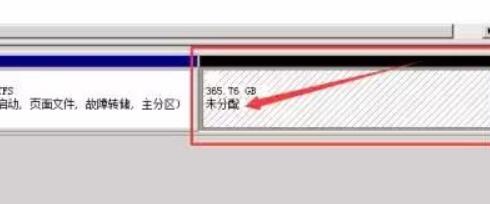
5. 그래야 볼륨을 늘릴 수 있습니다.
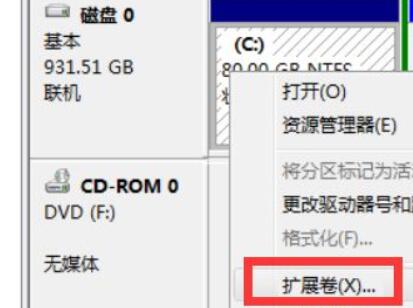
2. 파티션 형식
1. 볼륨을 삭제했는데 측면의 공간이 할당되지 않은 대신 사용 가능한 것으로 확인되면 확장할 수 없습니다.
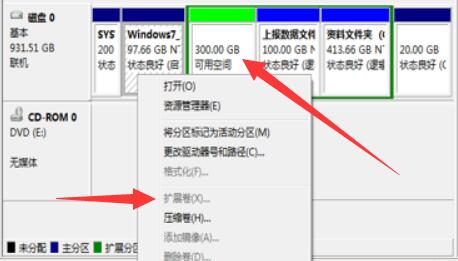
2 두 가지 상황이 있을 수 있습니다. 하나는 파티션 형식이 다른 것이고, 다른 하나는 하드 드라이브가 다른 것입니다. 하나는 솔리드 스테이트 드라이브이고 다른 하나는 솔리드 스테이트 드라이브입니다.
3. 파티션 형식만 다른 경우에는 파티션 도우미를 사용하여 메인 디스크 파티션 측면의 디스크 형식을 변경하기만 하면 됩니다.
4. 컴퓨터 하드디스크가 다르면 해결이 어렵습니다.
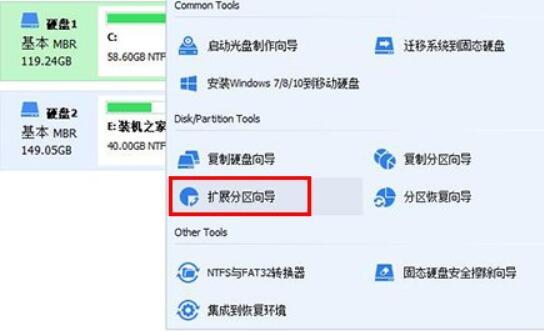
위 내용은 Win7C 드라이브가 볼륨을 확장할 수 없으면 어떻게 해야 합니까? Win7C 디스크 확장 볼륨이 회색으로 표시되어 조절이 안되는 문제 해결의 상세 내용입니다. 자세한 내용은 PHP 중국어 웹사이트의 기타 관련 기사를 참조하세요!

